کی بازار- آيا تا به حال برايتان پيش آمده كه به كامپيوتر خود دسترسي نداشته باشيد و بعد يادتان بيافتد كه فراموش كردهايد آن را قفل كرده و يا از آن خارج (Log Out) شويد؟ اگر قابليت Remote Desktop را فعال كرده باشيد ميتوانيد از كامپيوتر و يا دستگاه موبايل ديگري از سيستم خود خروج كرده و يا حتي آن را خاموش كنيد. با اين حال، چنانچه اين قابليت، فعالسازي نشده است گزينهي ديگري نيز براي انجام اين كار وجود دارد: سرويسي به نام Find my Device ساخت شركت مايكروسافت كه با استفاده از آن قادر خواهيد بود از راه دور كامپيوتر خود را قفل كنيد. در ادامه با ما همراه شويد تا نحوهي انجام اين كار را به شما آموزش دهيم:
توجه: براي انجام اين كار ابتدا بايد با اكانت مايكروسافت خود به دستگاه لاگين شويد و قابليت Location Services را فعال كنيد.
خروجِ ريموت از ويندوز 10
ويژگي Find my Device از آپديت نوامبر 2015 به بعد ديگر بخشي از ويندوز 10 محسوب ميشود. از آن زمان تا به اكنون چندين بار آپگريد شده است و تقريباً كاركردي مشابه با ديگر سرويسهاي دستگاههاي موبايل دارد (مانند Find my iPhone يا Android Device Manager). كار اصلي اين قابليت، پيدا كردن لوكيشن دستگاه ويندوز 10 شما و سپس قفل كردن -در صورت لزوم- آن است. براي آنكه مطمئن شويد اين قابليت روشن است به Settings > Update & Security > Find my Device برويد.

حال، به منظور خروجِ ريموت (log out از راه دور) از دستگاه پيسي خود، به سراغ Microsoft Dashboard دستگاه ديگري رفته و بعد از روي فهرست دستگاه خود را انتخاب كنيد. سپس روي لينك Find my Device كليك كنيد. با اين كار، لوكيشن دستگاه و يك نقشه به شما داده ميشود كه سپس ميتوانيد روي دكمهي Lock (در قسمت بالا) كليك كنيد.
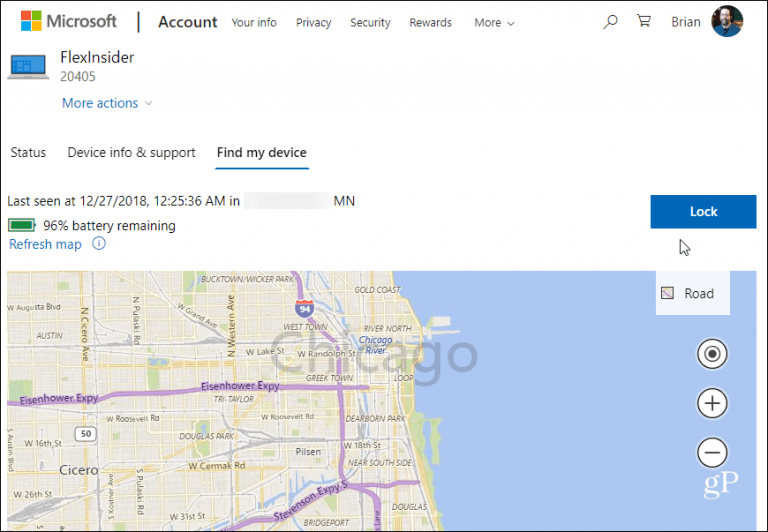
حال وقت آن است كه دستورالعملهاي روي صفحه را براي قفل كردن دستگاه خود دنبال كنيد. شما حتي ميتوانيد روي Lock Screen يك پيام ايجاد كنيد. اگر سيستم خود را گم كرديد همچنين ميتوانيد شماره تلفني بگذاريد. اگر هم ميخواهيد ببينيد چطور ميشود كسي در اين شرايط با شما ارتباط برقرار كند ميتوانيد از ساير دستورالعملها استفاده كنيد.
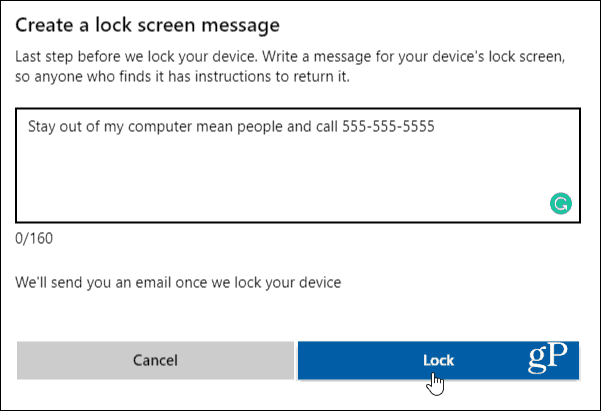
سپس ايميلي از سوي مايكروسافت دريافت خواهيد كرد و نقشهي داخل Microsoft Dashboard نيز به شما نشان خواهد داد كه كامپيوترتان قفل شده است.
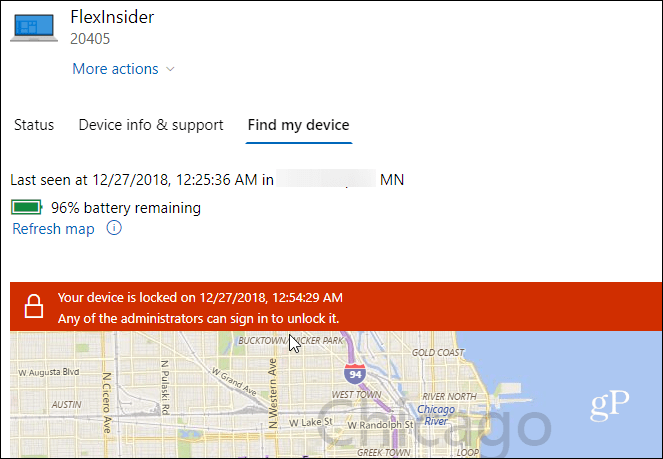
اين كار تنها چند ثانيه طول ميكشد و كمي بعد خواهيد ديد كه Lock Screen شما پيامي را كه هنگام قفل كردن سيستم تايپ كرده بوديد نشان ميدهد.
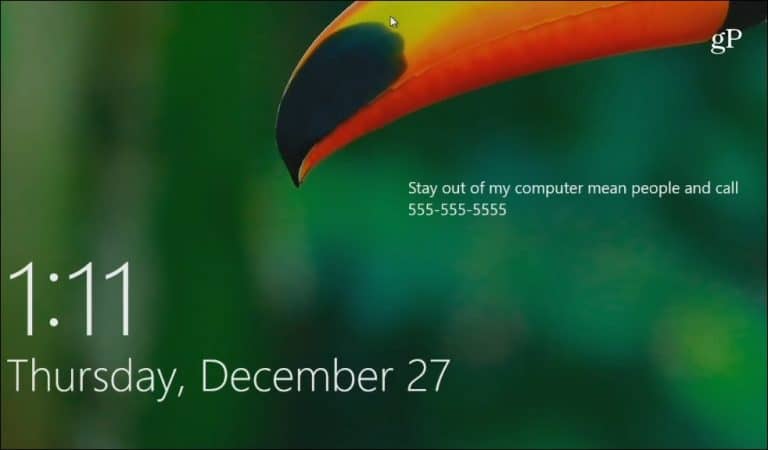
به ياد داشته باشيد كه پيش از آنكه بتوانيد از اين قابليت استفاده كنيد بايد Find My Device را فعال كرده باشيد. اگر هنوز آن را روشن نكردهايد، اين ويژگي عملاً كارايي نخواهد داشت. خواه كامپيوترتان گم شده باشد و قصد قفل كردن آن را داريد و خواه تنها يادتان رفته از سيستم خود خروج (Log Out) كنيد در حاليكه خودتان از آن دوريد (براي مثال مدرسه يا محل اداره هستيد) خيلي راحت ميتوانيد از راه دور و به صورت ريموت دستگاه خود را قفل نموده و يا از آن خروج كنيد.
البته در طول سال گذشته Microsoft Dashboard خود را ارتقا داده و اكنون اين سرويس از ويژگيهاي جذابي برخودار است: قابليت چك كردن سلامتِ كامپيوترتان، نظارت بر فضاي درايو از وب، چك كردن دستگاههاي به هم متصل، مديريت تاريخچهي فعاليت و غيره.
منبع: کی بازار (فروشگاه آنلاین نرم افزارهای اورجینال)، با دریافت انواع لایسنسهای معتبر از تامینکنندگان جهانی این امکان را برای تمام کاربران فراهم آورده است تا در چند ثانیه، از خدماتی بینالمللی لذت ببرند. در کی بازار امکان خرید لایسنسهای اورجینال نرم افزارهای کاربردی و امنیتی (ویندوز اورجینال، آفیس اورجینال، آنتی ویروس اورجینال، آنتی ویروس کسپرسکی، آنتی ویروس پادویش و آنتی ویروس نود 32) بصورت ارسال آنی فراهم آمده است.